Manchmal ist es klüger, einfach nochmal von vorn anzufangen. Um euer iPhone auf Werkseinstellungen zu setzen, gibt es verschiedene Möglichkeiten. Wir zeigen, was ihr zum iPhone Hard Reset und Soft Reset wissen müsst, welche Tastenkombinationen und Programme wichtig sind und wie das Zurücksetzen mit den verschiedenen iPhone-Modellen funktioniert.
- 1.iPhone Hard Reset vs. Soft Reset
- 2.Wann ist ein iPhone Soft Reset nötig?
- 3.iPhone Soft Reset ausführen
- 4.Soft Reset funktioniert nicht
- 5.Wann ist ein iPhone Hard Reset nötig?
- 6.iPhone zurücksetzen auf Werkseinstellungen
- 7.iPhone zurücksetzen ohne Code
- 8.iPhone zurücksetzen ohne Apple ID
- 9.iPhone zurücksetzen unter Windows
- 10.iPhone zurücksetzen am Mac
- 11.iPhone zurücksetzen für Verkauf
Beginnen wir mit einer deutlichen Warnung, ein iPhone Reset ist kein Spaß. Gelingt das Zurücksetzen auf Werkseinstellungen, ist die Software auf eurem iPhone im gleichen Zustand wie nach dem Auspacken des Neugeräts. Die vorher auf dem iPhone gespeicherten Daten sind unwiederbringlich gelöscht.
In diesem Zusammenhang verweisen wir euch auf den wichtigen Artikel zum Thema iPhone-Backup, mit dem ihr eure Daten sichern könnt. Das solltet ihr auf jeden Fall machen. Dann kann euch auch ein iPhone-Defekt oder ein Hard Reset nichts ausmachen, denn die Daten sind ja an anderer Stelle gesichert und lassen sich restaurieren.
iPhone Hard Reset vs. Soft Reset
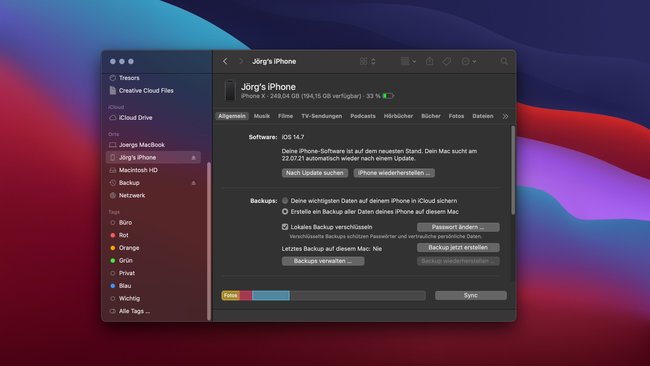
Mit dem Begriff „Reset“ können die meisten Menschen mittlerweile was anfangen. Flapsig übersetzt könnte man sagen, ihr fangt per Reset mit eurem Handy einfach wieder von vorne an. Doch es lohnt sich, hier genau zu sein. iPhone Hard Reset und Soft Reset sind Begriffe, die man bei Apple so nicht in der Doku findet. Gemeint ist aber Folgendes: Ein Soft Reset ist einfach nur ein erzwungener iPhone-Neustart. Erzwungen deswegen, weil ihr ihn dann braucht, wenn das Smartphone nicht mehr reagiert und sich also nicht mehr auf normalem Weg neu starten lässt. Eure Daten bleiben beim Soft Reset erhalten. Aber warum nennt man das dann nicht erzwungener Neustart? Apple tut das tatsächlich, Soft Reset hört sich aber wohl nerdiger an.
Der Hard Reset ist weniger harmlos, denn damit ist das Zurücksetzen auf Werkseinstellungen gemeint. Ihr erinnert euch vielleicht noch dunkel an den Moment, als ihr das neue iPhone ausgepackt und zum ersten Mal eingeschaltet habt; zu diesem Zustand könnt ihr, zumindest was die Geräte-Software betrifft, zurückkehren. Der Hard Reset besorgt das und löscht auf Wunsch alle Daten vom iPhone. Das ist zum Beispiel nötig, wenn ihr euer iPhone verkaufen wollt oder wenn es ein Problem gibt, das sich auf andere Weise nicht lösen lässt.
Wann ist ein iPhone Soft Reset nötig?
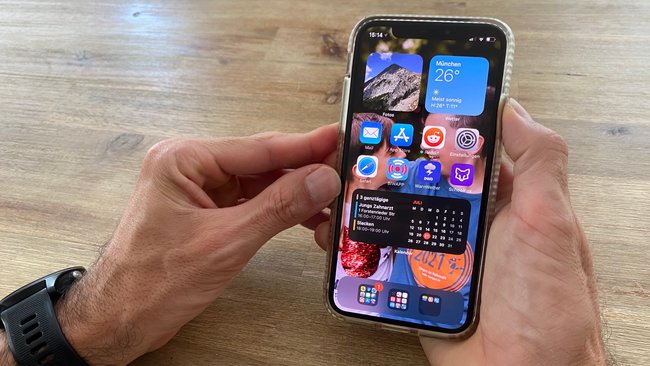
Ein Soft Reset ist dann nötig, wenn das iPhone nicht mehr reagiert. Möglicherweise ist eine App eingefroren und ihr könnt sie nicht mehr beenden. Oder der Bildschirm friert an anderer Stelle in iOS ein. Auch ein schwarzer Bildschirm ist erstmal kein Grund zur Panik, ein Soft Reset löst möglicherweise das Problem. Tatsache ist aber, ein Soft Reset ist nur dann nötig, wenn sich das iPhone nicht mehr auf normalem Weg bedienen lässt.
iPhone Soft Reset ausführen
Der normale Neustart über die iOS-Einstellungen im Bereich „Allgemein“ und „Ausschalten“ plus das anschließende Einschalten über die Seitentaste bzw. Standby-Taste ist kein Soft Reset, denn ihr „erzwingt“ damit nichts. Je nach iPhone-Modell müsst ihr für den echten Soft Reset unterschiedlich vorgehen:
- iPhone Soft Reset ohne Home Button: Für die Modell iPhone X, XS, XR, 11 und 12 spart sich Apple den Home Button und ihr entsperrt das Gerät per Face ID. Der Soft Reset klappt mit drei Aktionen: Kurz Lauter-Taste drücken, dann kurz Leiser-Taste drücken und anschließend die Seitentaste solange gedrückt halten, bis das Apple-Logo erscheint.
- iPhone 8/SE Soft Reset: Beim iPhone 8 und iPhone SE klappt der Soft Reset genauso wie bei den Modellen mit Face ID. Also kurz Lauter-Taste drücken, dann kurz Leiser-Taste drücken und anschließend die Seitentaste solange gedrückt halten, bis das Apple-Logo erscheint.
- Soft Reset iPhone 7: Das iPhone 7 tanzt aus der Reihe, für den Soft Reset müsst ihr die Leiser-Taste und die Standby-Taste gleichzeitig gedrückt halten. Lasst beide Tasten erst los, wenn das Apple-Logo erscheint.
- Soft Reset iPhone 6S/SE (1. Generation): Für die Besitzer der etwas älteren iPhone-Modelle 6S und SE (1. Generation) ist es noch einen Tick anders, der Soft Reset klappt mit Drücken von Home Button und Standby-Taste gleichzeitig. Beide gedrückt halten und erst dann loslassen, wenn das Apple-Logo erscheint.
Soft Reset funktioniert nicht
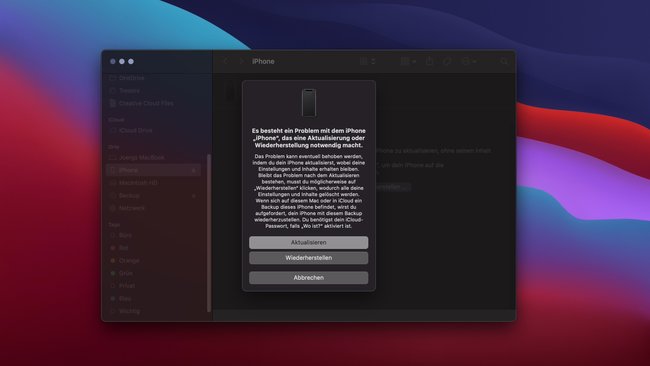
„Reboot tut gut“ – das wissen alle Windows-Nutzer und diese Weisheit stimmt nicht nur für iPhones, sondern auch für viele andere technische Geräte. Doch ein Soft Reset löst auch nicht immer alle Probleme. Lässt sich euer iPhone nach dem Soft Reset nicht einschalten, liegt das möglicherweise am Akku. Schließt das iPhone per Ladekabel an eine Stromquelle an und lasst es da mal eine Stunde hängen. Ein guter Hinweis, dass sich etwas tut, ist ein eingeblendeter Ladebildschirm.
Wenn sich das iPhone nach dem Soft Reset zwar einschaltet, den Startvorgang aber nicht abschließt, verbindet es per USB-Kabel mit PC oder Mac. Auf dem PC startet ihr iTunes, auf dem Mac den Finder. Wird das iPhone am Computer angezeigt, könnt ihr eine Aktualisierung starten. Falls nicht, führt den Soft Reset nochmal aus, lasst das iPhone aber per Kabel mit dem Computer verbunden. Jetzt sollten sich Finder oder iPhone melden, wählt jetzt „Aktualisieren“ aus. iOS wird dann neu installiert, ohne eure Daten zu löschen.
Wann ist ein iPhone Hard Reset nötig?
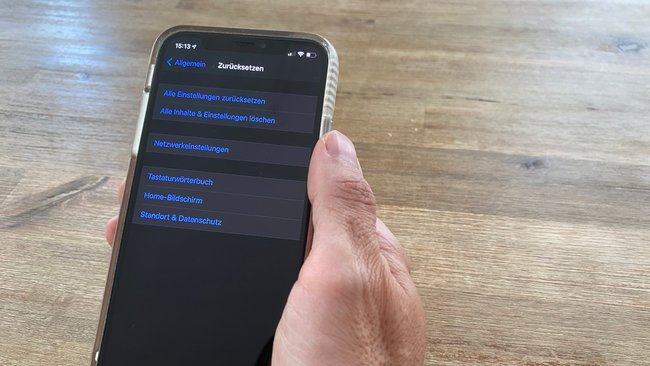
Den Hard Reset braucht ihr gar nicht so oft, wie es in der Praxis gefordert wird. „Mach doch mal einen Hard Reset“ ist ein Tipp, den man oft liest, wenn sich ein Problem nicht beheben lässt. Eigentlich müsste es aber heißen, mach ein Backup und probiere dann je nach Problem verschiedene Möglichkeiten zum Zurücksetzen aus: In den iOS-Einstellungen unter „Allgemein“ gibt es dafür sogar den eigenen Menüpunkt „Zurücksetzen“. Dort könnt ihr mehrere Funktionen nutzen:
- Alle Einstellungen zurücksetzen
- Alle Inhalte & Einstellungen löschen
- Netzwerkeinstellungen zurücksetzen
- Home-Bildschirm zurücksetzen
- Standort & Datenschutz-Einstellungen zurücksetzen
Wenn es WLAN-Probleme gibt, ist es also nicht nötig, das iPhone komplett zurückzusetzen, ihr könnt auch gezielt einen Reset der Netzwerkeinstellungen machen. Auch wenn der Home-Bildschirm zickt, ist ein kompletter Hard Reset nicht nötig. Es ist aber vor allem dann nötig, wenn ihr ein Problem auch mit massiven Verrenkungen nicht lösen könnt, sozusagen als Ultima Ratio und wenn ihr das iPhone verkaufen oder verschenken wollt.
iPhone zurücksetzen auf Werkseinstellungen
Zwei Wege gibt es, um das iPhone auf Werkseinstellungen zurückzusetzen und alle Daten darauf zu löschen: Ihr könnt das direkt per iOS machen oder über den Finder auf dem Mac bzw. per iTunes, wenn ihr mit Windows unterwegs seid. Navigiert in die iOS-Einstellungen unter „Allgemein“ und steuert dort „Zurücksetzen“ an. Für die Werkseinstellungen ist der Punkt „Alle Inhalte & Einstellungen löschen“ die richtige Wahl. Danach passieren zwei Dinge, ihr müsst den PIN-Code eintippen und auch das Passwort für eure Apple-ID wird abgefragt.
iPhone zurücksetzen ohne Code
Doch was passiert, wenn man den PIN-Code nicht mehr weiß, schließlich entsperren die meisten Nutzer ihr iPhone per Face oder Touch ID. Dann lässt sich das iPhone mithilfe eines Computers löschen. Ihr müsst dafür das iPhone mit PC oder Mac verbinden und in den Wiederherstellungsmodus versetzen. Je nach Modell müsst ihr dafür so vorgehen:
- iPhone 8 oder neuer: Das iPhone darf noch nicht mit dem Computer verbunden sein. Drückt eine der Lautstärketasten und dazu die Standby-Taste. Schaltet das iPhone über den Button „Ausschalten“ ab. Dann das iPhone per Kabel mit PC oder Mac verbinden. Am Mac den Finder öffnen, am PC iTunes. Dann die Standby-Taste solange gedrückt halten, bis auf dem Bildschirm der Wiederherstellen-Modus angezeigt wird.
- iPhone 7, iPhone 7 Plus und iPod touch (7. Generation): Haltet die Seitentaste so lange gedrückt, bis der Schieberegler „Ausschalten“ angezeigt wird. Schaltet das iPhone aus und verbindet es mit Computer. Drückt die Leiser-Taste und haltet sie gedrückt, bis der Bildschirm des Wiederherstellungsmodus angezeigt wird.
- iPhone SE (1. Generation), iPhone 6s oder älter: Haltet die Seitentaste so lange gedrückt, bis der Schieberegler „Ausschalten“ gezeigt wird. Schaltet das iPhone aus und verbindet es mit dem Computer. Haltet die Home-Taste gedrückt, bis der Bildschirm des Wiederherstellungsmodus angezeigt wird.
iPhone zurücksetzen ohne Apple ID

Wenn ihr die Apple ID nicht mehr wisst oder das Passwort dafür vergessen habt, ist die Webseite https://iforgot.apple.com/appleid die Anlaufstelle dafür. Vergebt ein neues Passwort über die hinterlegte Mail-Adresse, dann könnt ihr diese Hürde überwinden.
iPhone zurücksetzen unter Windows
Windows-Nutzer brauchen die aktuellste Version von iTunes auf dem System. Dort erscheint dann das iPhone, wenn ihr es mit dem Rechner verbindet. Wählt oben links das iPhone per Mausklick aus. Unter „Übersicht“ könnt ihr dann „iPhone wiederherstellen“ auswählen.
iPhone zurücksetzen am Mac
Ab macOS 10.15 ist iTunes nicht mehr nötig, der Finder übernimmt die Verwaltung eures iPhones. Sobald das iPhone mit dem Mac verbunden ist, sollte es in der Seitenleiste des Finders auftauchen. Klickt es an und dann oben im Fenster auf „Allgemein“. Klickt auf „iPhone wiederherstellen“.
iPhone zurücksetzen für Verkauf
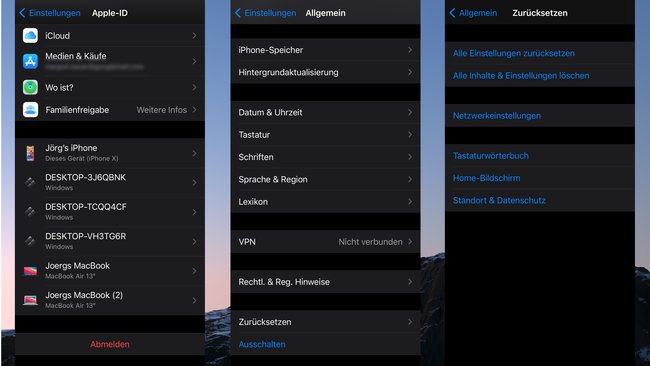
Spätestens, wenn ihr euer iPhone verkauft oder verschenkt, solltet ihr es komplett zurücksetzen. Doch damit ist es noch nicht getan. Folgende Schritte solltet ihr gehen, damit eure Daten nicht bei Fremden landen und auch die neuen Besitzer mit dem iPhone Spaß haben:
- Falls ihr eine Apple Watch mit dem iPhone gekoppelt habt, entkoppelt sie.
- Macht ein Backup des Geräts, entweder per iCloud oder lokal im Finder bzw. via iTunes.
- Meldet euch bei iCloud und „iTunes & App Store“ ab. Das klappt in den Einstellungen. Tippt ganz oben auf eueren Namen, scrollt nach unten und tippt auf „Abmelden“. An dieser Stelle wird das Passwort für die verwendete Apple-ID abgefragt, also eintippen und dann mit „Deaktivieren“ bestätigen.
- Dann geht es an den Hard Reset, den ihr in den Einstellungen unter „Allgemein“ und „Zurücksetzen“ findet. Die richtige Wahl ist „Alle Inhalte & Einstellungen löschen“. Wenn das Gerät eine eSIM verwendet, wählt die Option zum Löschen des Geräts und des eSIM-Profils.
- Dann noch den Gerätecode eintippen.
- Entfernt das iPhone aus der Liste der vertrauenswürdigen Geräte. Das klappt über https://appleid.apple.com/account/manage unter „Geräte“.

